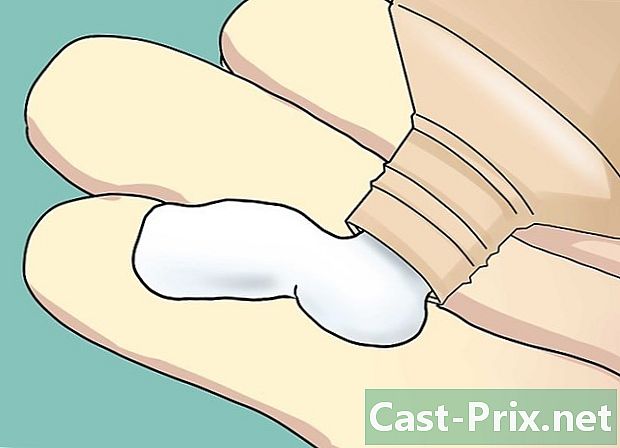Jak stáhnout všechny soubory z Disku Google do PC nebo Mac
Autor:
Randy Alexander
Datum Vytvoření:
3 Duben 2021
Datum Aktualizace:
1 Červenec 2024

Obsah
- stupně
- Metoda 1 Použijte Disk Google
- Metoda 2 Použijte program Backup and Sync
- Metoda 3 Stáhněte si archiv Google
Pokud chcete mít všechny své soubory na Disku Google v počítači, můžete je stáhnout ze svého online účtu do počítače Mac nebo Windows. Stáhněte si je přímo z webu Disku Google, synchronizujte své soubory se zálohou a synchronizací Google nebo si je stáhněte jako archiv Google. U stahování větších než 5 GB synchronizujte svůj účet s počítačem pomocí bezplatného programu Google Backup and Sync.
stupně
Metoda 1 Použijte Disk Google
- Přihlaste se na Disk Google. Otevřete tento web ve webovém prohlížeči vašeho počítače. Pokud jste přihlášeni k účtu Google, otevře se vaše stránka Disku Google.
- Klikněte na Přejděte na Disk Google Pokud nejste přihlášeni ke svému účtu, zadejte svou e-mailovou adresu a heslo.
-

Klikněte na soubor nebo složku. Tím vyberete dotyčný soubor nebo složku. -

Vyberte veškerý obsah Disku Google. Chcete-li vybrat všechny položky, stiskněte tlačítko Ctrl+ (ve Windows) nebo na pořádek+ (v systému Mac). Všechny položky na stránce budou modré. -

Klikněte na ⋮. Toto tlačítko je umístěno v pravém horním rohu stránky a otevírá rozbalovací nabídku. -

vybrat download. Tato možnost je v rozbalovací nabídce a umožňuje vám nahrát soubory z Disku Google do počítače.- Soubory budou staženy ve formátu ZIP.
-

Počkejte na dokončení stahování. Po nahrání všech souborů z Disku Google do počítače je můžete extrahovat pro prohlížení.
Metoda 2 Použijte program Backup and Sync
-

Přejděte na stránku Zálohování a synchronizace. Otevřete tuto stránku ve webovém prohlížeči. Zálohování a synchronizace vám umožní synchronizovat soubory mezi vaším účtem Google a počítačem. Všechny soubory na vašem Disku Google budou nahrány do vašeho počítače.- Výhodou této metody je, že všechny změny provedené na Disku Google se automaticky projeví v programu Zálohování a synchronizace na vašem počítači.
-

Klikněte na download. Modré tlačítko download je pod nadpisem zaměstnanci vlevo od stránky. -

vybrat Přijmout a stáhnout. Konfigurační soubor Backup and Sync bude stažen do vašeho počítače. -

Nainstalujte zálohu a synchronizaci. Po stažení konfiguračního souboru do počítače zkuste jednu z následujících metod v závislosti na operačním systému.- V systému Windows : poklepejte na konfigurační soubor a vyberte ano na příkazovém řádku klepněte na zavřít na konci instalace.
- V systému Mac : poklepejte na konfigurační soubor, v případě výzvy zkontrolujte instalaci, přetáhněte ikonu Zálohování a synchronizace do složky aplikace potom počkejte na dokončení instalace.
-

Počkejte, až se otevře přihlašovací stránka. Po instalaci do počítače otevře program Backup and Sync stránku, pomocí které se můžete přihlásit k účtu Google.- Než budete pokračovat, možná budete muset nejprve kliknout BEGIN.
-

Přihlaste se ke svému účtu Google. Zadejte e-mailovou adresu a heslo pro účet Google propojený s obsahem Disku Google, který chcete stáhnout. -

Vyberte složky v počítači, které chcete synchronizovat. Zaškrtněte políčko vedle složek, které chcete nahrát na Disk Google.- Pokud nechcete přenášet žádné soubory, zrušte zaškrtnutí všech políček na stránce.
-

Klikněte na NEXT. Toto tlačítko je v pravé dolní části okna. -

vybrat OK kdy budete pozváni. Otevře se stránka stahování, kde si můžete vybrat soubory na Disku Google, které chcete stáhnout do počítače. -

Zaškrtněte políčko Synchronizovat všechny My Drive. Toto pole je v horní části okna a umožňuje stáhnout celý disk Google do počítače. -

Klikněte na START. Toto modré tlačítko je v pravé dolní části okna. Kliknutím na ni začněte stahovat Disk Google do počítače.- Stahování může nějakou dobu trvat v závislosti na množství souborů ke stažení.
- Na konci stahování najdete soubory ve složce Disk Google v počítači. Tato složka je přístupná kliknutím na ikonu Zálohování a synchronizace a poté ikonu složky v pravém horním rohu nabídky Zálohování a synchronizace.
Metoda 3 Stáhněte si archiv Google
-

Přejděte na stránku účtu Google. Otevřete tuto stránku ve webovém prohlížeči. Pokud jste přihlášeni, otevře se vaše stránka Nastavení účtu Google.- Pokud nejste přihlášeni, klikněte na modré tlačítko přihlásit v pravém horním rohu stránky a zadejte svou e-mailovou adresu a heslo.
-

Klikněte na Definujte svůj obsah. Tato možnost je pod záhlavím Osobní údaje a důvěrnost.- Možná budete muset tuto možnost zobrazit posunutím.
-

vybrat VYTVOŘTE ARCHIV. Toto tlačítko je na pravé straně stránky pod záhlavím Stáhněte si svá data. -

Klikněte na NIC NENÍ VÝBĚR. Toto je šedé tlačítko na pravé straně stránky. -

Zapněte spínač pohon
. Přejděte dolů a aktivujte přepínač vedle záhlaví pohon, Stane se modrým
což znamená, že budou staženy vaše soubory na Disku Google.- Pokud existují další produkty Google, které chcete do archivu zahrnout, přetáhněte šedý přepínač vedle příslušných produktů.
-

Přejděte dolů a klepněte na NEXT. Toto modré tlačítko je ve spodní části stránky. -

Vyberte velikost archivu. Vytáhněte rozbalovací nabídku Velikost archivu poté vyberte velikost, která odpovídá (nebo překračuje) stahování z Disku Google.- Pokud je vybraná velikost menší než váš Disk Google, archiv bude stažen jako několik souborů ZIP.
-

Klikněte na VYTVOŘTE ARCHIV. Toto tlačítko je v dolní části stránky a umožňuje vám vytvořit složku ZIP vašeho obsahu na Disku. -

Počkejte, až bude vytvořen archiv. Proces obvykle trvá několik minut, ale po stisknutí tlačítka můžete přejít k dalšímu kroku DOWNLOAD se zobrazí na obrazovce.- Na vaši e-mailovou adresu bude rovněž odeslán odkaz ke stažení. Pokud dáváte přednost stažení archivu touto metodou, otevřete e-mail odeslaný společností Google a klikněte na Stáhněte si archiv uložit archiv do počítače.
-

Klikněte na DOWNLOAD. Toto je modré tlačítko vedle názvu vašeho archivu uprostřed stránky. -

Zadejte své heslo Google. Po zobrazení výzvy zadejte heslo, pomocí kterého se přihlašujete k účtu Google. Archiv bude stažen do počítače. -

Počkejte na dokončení stahování. Po stažení souborů z Disku Google do počítače je můžete rozbalit a zobrazit.

- Chcete-li soubory Disku Google stahovat rychleji, připojte počítač k routeru pomocí kabelu Ethernet.
- Uživatelé Disku Google mají k dispozici 15 GB bezplatného úložiště. To znamená, že stahování může trvat hodiny.